本教程是向大家介绍运用AI 3D绕转工具制作超漂亮立体LOGO,制作出来的LOGO效果挺漂亮的,教程难度不大,转发过来,喜欢的朋友可以跟着一起来学习制作!
注:教程的原创作者是风风语者,感谢风风语者的原创分享,我们先来看看最终的效果图:
就是这个,下面的是我仿制 完成的效果
先画一个N,然后把它拖拽到符号面板里,点击确认,等于新建了一个符号。
再画个矩形,执行 3D-绕转 命令
在点击贴图选项

选择第三页,因为第三页是圆柱体的侧面,而第一第二是圆柱体的两个横截面,这里我们用不到,但是如果你以后需要做相关效果,也可以贴在那里。
在符号选项里,找到我们刚才新建的符号,确定
把它拉到合适的长度和宽度(长度和宽度 甚至角度都可以用鼠标调整),到底怎么样合适呢?你点击确认之后调整着看,这个要一点一点,反复调整,我这里说的比较简略
一定要勾选这个三维模型不可见,这样我们的符号看起来就更清楚了,不妨碍视线了(其实我们也只要符号,其他的不用就隐藏好了)
这里可能有人奇怪,为什么符号的角度位置改变了?其实是我确定之后出去调整了角度,然后再返回来的,这里没有交代,自己慢慢研究一下,挺简单的
确定

然后仔细调整3D的角度(刚才说的调整),找到我们需要的位置,直到满意为止,如果发现那个符号太长了或者太宽了,没关系,点进贴图界面继续调整一下,然后再返回来看,不合适再回去。。。。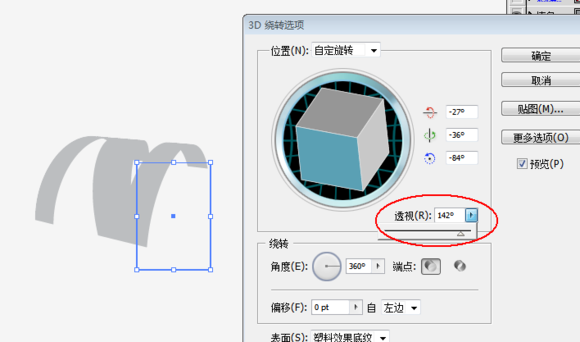
透视选项也是关系到我们logo立体感的重要选项,角度调整好之后,然后就要调一下透视。
上一页12 下一页 阅读全文
免责声明:本站资源来自互联网收集,仅供用于学习和交流,请遵循相关法律法规,本站一切资源不代表本站立场,如有侵权、后门、不妥请联系本站删除!
P70系列延期,华为新旗舰将在下月发布
3月20日消息,近期博主@数码闲聊站 透露,原定三月份发布的华为新旗舰P70系列延期发布,预计4月份上市。
而博主@定焦数码 爆料,华为的P70系列在定位上已经超过了Mate60,成为了重要的旗舰系列之一。它肩负着重返影像领域顶尖的使命。那么这次P70会带来哪些令人惊艳的创新呢?
根据目前爆料的消息来看,华为P70系列将推出三个版本,其中P70和P70 Pro采用了三角形的摄像头模组设计,而P70 Art则采用了与上一代P60 Art相似的不规则形状设计。这样的外观是否好看见仁见智,但辨识度绝对拉满。
更新日志
- 小骆驼-《草原狼2(蓝光CD)》[原抓WAV+CUE]
- 群星《欢迎来到我身边 电影原声专辑》[320K/MP3][105.02MB]
- 群星《欢迎来到我身边 电影原声专辑》[FLAC/分轨][480.9MB]
- 雷婷《梦里蓝天HQⅡ》 2023头版限量编号低速原抓[WAV+CUE][463M]
- 群星《2024好听新歌42》AI调整音效【WAV分轨】
- 王思雨-《思念陪着鸿雁飞》WAV
- 王思雨《喜马拉雅HQ》头版限量编号[WAV+CUE]
- 李健《无时无刻》[WAV+CUE][590M]
- 陈奕迅《酝酿》[WAV分轨][502M]
- 卓依婷《化蝶》2CD[WAV+CUE][1.1G]
- 群星《吉他王(黑胶CD)》[WAV+CUE]
- 齐秦《穿乐(穿越)》[WAV+CUE]
- 发烧珍品《数位CD音响测试-动向效果(九)》【WAV+CUE】
- 邝美云《邝美云精装歌集》[DSF][1.6G]
- 吕方《爱一回伤一回》[WAV+CUE][454M]









